ما هي أدوات Slimware؟
نشرت: 2022-12-24
أصبحت أنظمة سطح المكتب جزءًا لا مفر منه في حياة الناس. سواء للعمل أو للاستخدام الشخصي ، فإن استخدام نظام أو كمبيوتر محمول هو نوع يومي من الأعمال الروتينية. تستخدم الأنظمة أيضًا لتصفح الأنشطة كثيرًا. على الرغم من وجود العديد من البرامج المتاحة عبر الإنترنت لحماية نشاطك على جهازك ، إلا أنه لا يزال من الممكن اختراقها. هذا هو المكان الذي يقفز فيه مُحسِّن النظام. فهو يساعدك على حماية خصوصيتك أثناء التمرير فوق الإنترنت. أحد محسِّن النظام هو Slimware Utilities. إذا لم تكن قد سمعت بالاسم من قبل ، فهذا يعني أنك هبطت في المكان الصحيح. في دليل اليوم ، سنستكشف تحديث برنامج التشغيل Slimware Utilities والموضوعات ذات الصلة بالتفصيل. لذا ، دعنا نبدأ على الفور ونتعرف على Slimware Driver Update بشكل أفضل.

محتويات
- ما هي أدوات Slimware؟
- ما هو تحديث برنامج التشغيل Slimware؟
- هل يمكن إلغاء تثبيت تحديث برنامج Slimware؟
- كيفية إلغاء تثبيت تحديث برنامج التشغيل Slimware في نظام التشغيل Windows 10
- الخطوة الأولى: إغلاق عملية الخلفية
- الخطوة الثانية: استخدم أداة مكافحة البرامج الضارة
- الخطوة الثالثة: إجراء التمهيد النظيف
- لماذا يلزم تحديث برنامج التشغيل؟
- كيف يمكنني إزالة Slimware Utilities من جهاز الكمبيوتر الخاص بي
ما هي أدوات Slimware؟
Slimware هو مُحسِّن للنظام بواسطة SlimWare Utilities لنظام Windows. إنه اسم الكشف عن البرامج الضارة لمجموعة من الأدوات المساعدة. تم تصنيف Slimware Utilities في المرتبة 57 من بين المواقع الأخرى المتاحة. إنها شركة برمجيات مقرها خارج الولايات المتحدة . تقدم الشركة برامج وخدمات قابلة للتنزيل تساعد في تنظيف جهاز الكمبيوتر الشخصي الخاص بك وتحديثه وإصلاحه وتحسينه.
ما هو تحديث برنامج التشغيل Slimware؟
- Slimware Driver Update هو برنامج بواسطة Slimware Utilities والذي تم تصنيفه على أنه برنامج غير مرغوب فيه (PUP) وبرامج bloatware .
- يمكن تنزيل برنامج التشغيل مجانًا ويمكنه مساعدتك في إصلاح مشكلات النظام وتثبيت تحديثات برنامج التشغيل .
- كما أنه يساعد في تحسين أداء نظامك من خلال إبقائه محدثًا .
- يحافظ على نظامك آمنًا عن طريق التأكد من أنه يعمل على أحدث إصدار متاح.
- إلى جانب ذلك ، يوفر Slimware Driver Update مجموعة من أدوات التخصيص التي تساعد في تخصيص البرامج وفقًا لاحتياجات المستخدمين وتفضيلاتهم.
- كما يأتي مزودًا بميزة النسخ الاحتياطي والاستعادة التلقائية التي تساعدك على الوصول بسهولة إلى بيانات النظام.
- عند تثبيت البرنامج ، فإنه يطلق تحذيرات وإشعارات خاطئة تطالب المستخدم بتنفيذ إجراءات مثل إصلاح تحذيرات السجل وتحديث برامج التشغيل وغيرها لحل المشكلات المتعلقة بأجهزته.
- إنها واحدة من أفضل أدوات تأمين الكمبيوتر .
هل يمكن إلغاء تثبيت تحديث برنامج Slimware؟
نعم ، يمكنك إلغاء تثبيت Slimware Driver Update من جهاز الكمبيوتر الخاص بك. من السهل جدًا القيام بذلك من قسم لوحة التحكم بجهازك.
كيفية إلغاء تثبيت تحديث برنامج التشغيل Slimware في نظام التشغيل Windows 10
يمكن تثبيت برنامج PUP دون علم بتطبيق أو برنامج من الإنترنت. يبدأ تشغيل برنامج مثل Slimware Utilities Driver Update تلقائيًا ويعمل في خلفية جهازك. يمكن أن يتداخل مع تجربة تصفح الإنترنت الخاصة بك. دعنا نلقي نظرة على الخطوات التي ستساعدك في إلغاء تثبيت هذا البرنامج:
1. اضغط على مفتاح Windows ، واكتب لوحة التحكم وانقر فوق فتح .
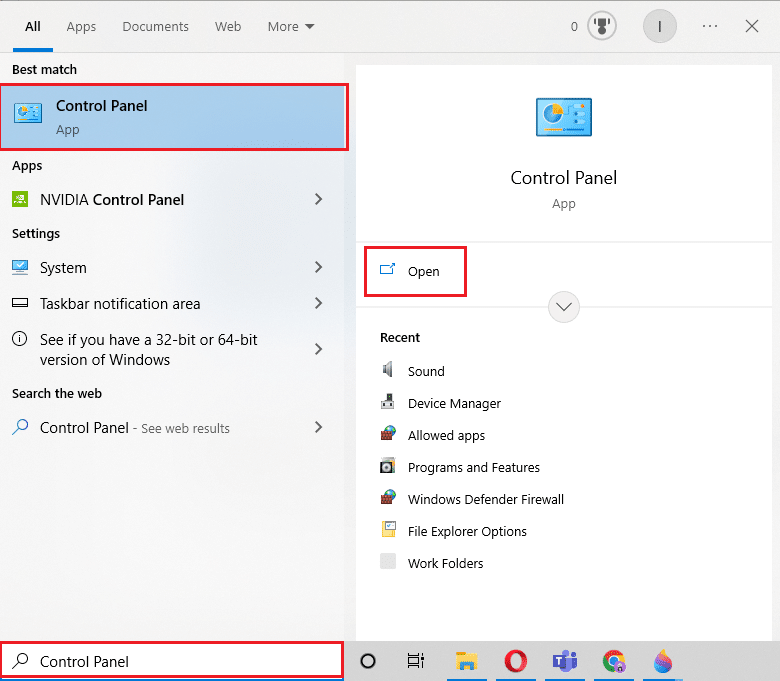
2. انقر فوق إلغاء تثبيت أحد خيارات البرنامج في البرامج .
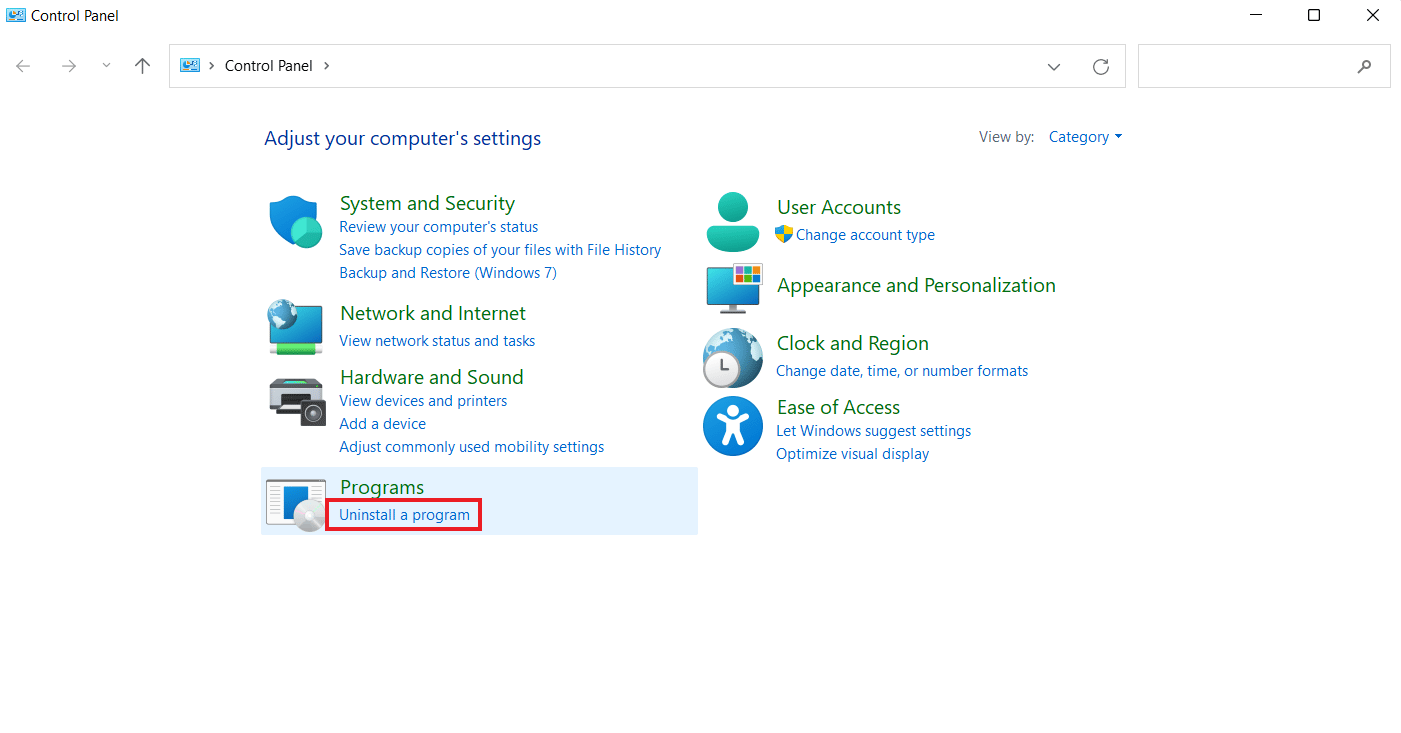
3. الآن ، حدد موقع برنامج Slimware وحدده وانقر فوق الزر Uninstall (إلغاء التثبيت).
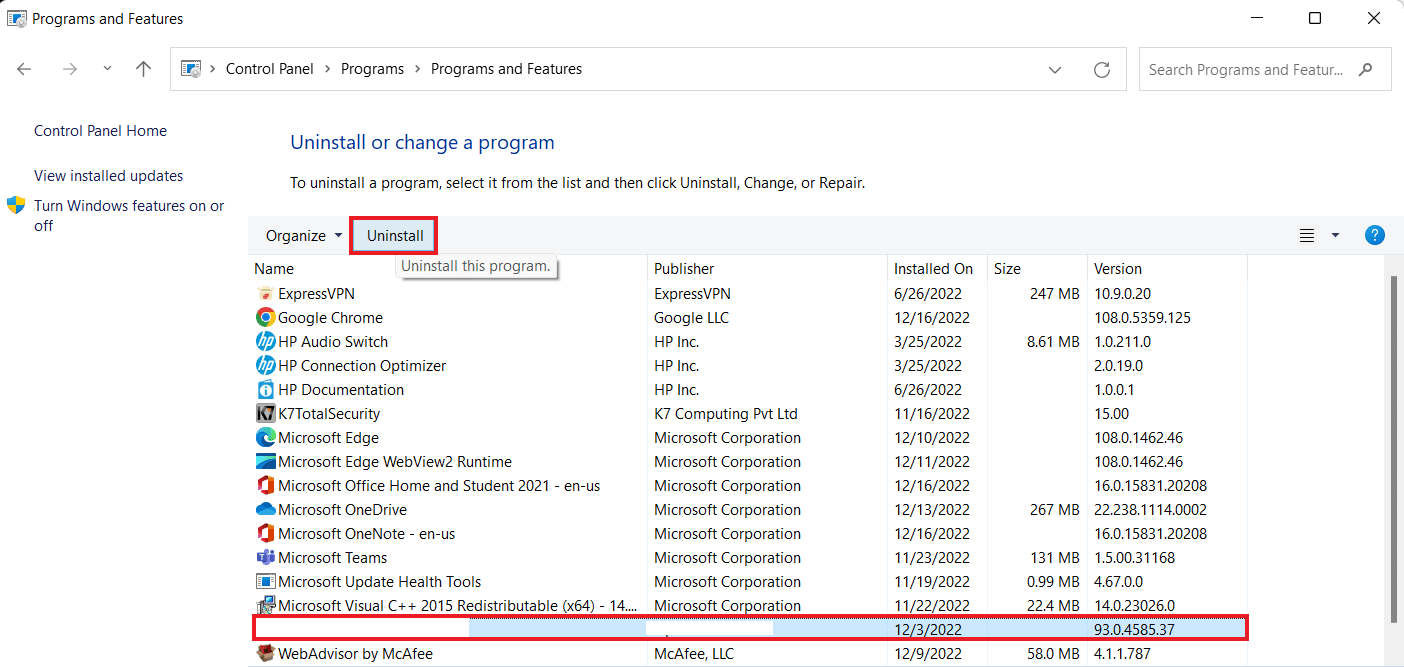
4. قم بتأكيد باقي العملية باتباع الإرشادات التي تظهر على الشاشة .
بمجرد إلغاء تثبيت البرنامج ، تأكد من اتباع الخطوات أدناه للتأكد من نجاح عملية إلغاء التثبيت.
الخطوة الأولى: إغلاق عملية الخلفية
من المعروف أن تحديث برنامج التشغيل بواسطة Slimware Utilities يعمل تلقائيًا في الخلفية. لذلك ، يجب عليك إنهاء جميع عمليات الخلفية من جهاز الكمبيوتر الخاص بك. للقيام بذلك ، يمكنك الحصول على المساعدة من دليلنا حول كيفية تعطيل تطبيقات الخلفية في Windows 10.
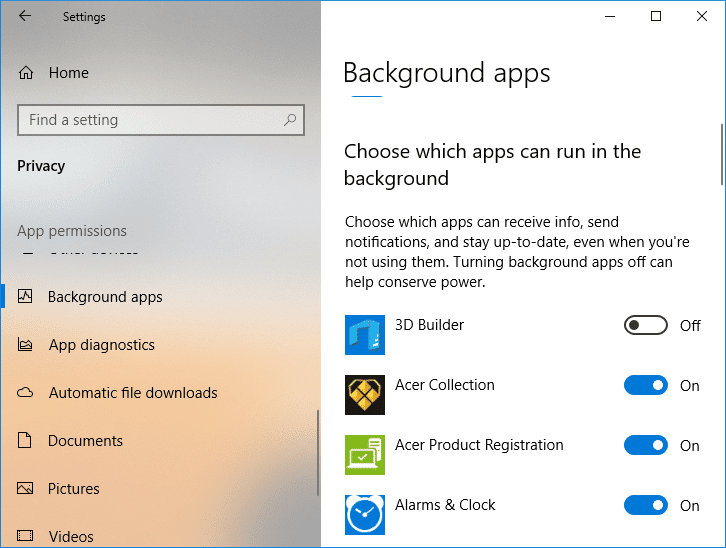
اقرأ أيضًا: إصلاح Malwarebytes لا يتم تحديثه في نظام التشغيل Windows 10
الخطوة الثانية: استخدم أداة مكافحة البرامج الضارة
الخطوة التالية هي التأكد من عدم وجود برامج ضارة أو برامج إعلانية أو برامج تجسس أو PUPs يمكن أن تضر بنظامك. للقيام بذلك ، يمكنك استخدام أداة مكافحة البرامج الضارة مثل Malwarebytes وفحص نظامك بحثًا عن أي شيء مريب. ستساعدك هذه الخطوة في إلغاء تثبيت Slimware Driver Update. راجع دليلنا حول كيفية استخدام Malwarebytes Anti-Malware لإزالة البرامج الضارة وفحص ملفات وبرامج النظام لديك.

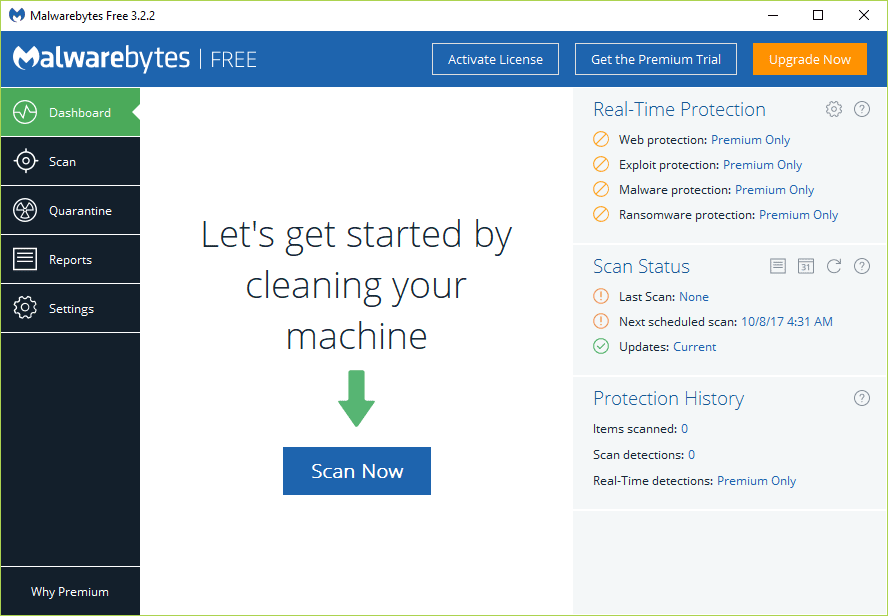
الخطوة الثالثة: إجراء التمهيد النظيف
الخطوة الأخيرة للتأكد من اكتمال إلغاء تثبيت Slimware Driver Update هي تنظيف تمهيد نظامك. تبدأ معظم الخدمات والبرامج غير التابعة لـ Microsoft مرة أخرى بعد إعادة تشغيل الكمبيوتر. ومع ذلك ، فإن التمهيد النظيف لنظامك سيساعد في منع ذلك دون الإضرار بأدائه. يمكنك إجراء التمهيد النظيف في نظام التشغيل Windows 10 باستخدام دليلنا الإعلامي.
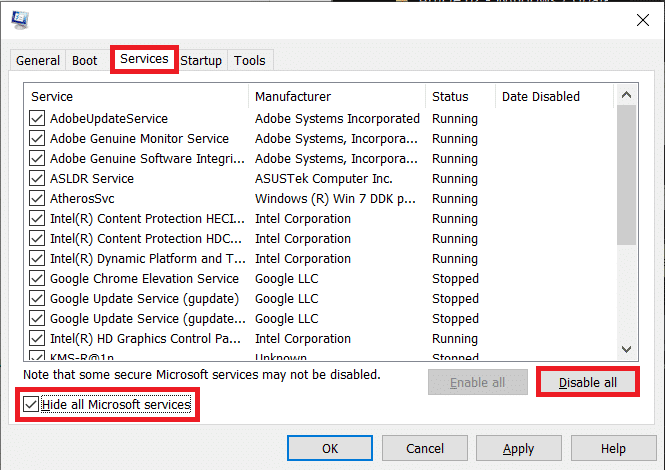
لماذا يلزم تحديث برنامج التشغيل؟
- الآن بعد أن أصبحت على دراية بما هو Slimware Driver Update ، يجب أن تعلم أن تحديث برنامج التشغيل هو جزء أساسي من نظامك.
- إذا كانت برامج التشغيل لديك قديمة أو مفقودة ، فقد تتسبب في حدوث مشكلات متعددة مع جهاز الكمبيوتر الخاص بك بما في ذلك الأداء البطيء وتعطل النظام ونقص الوظائف والميزات .
- يعد تحديث برنامج التشغيل أمرًا مهمًا لمساعدة جهاز الكمبيوتر الخاص بك على العمل بأفضل أداء له ولحل المشكلات الموجودة فيه.
- يمكنك أيضًا تحديث برامج التشغيل الخاصة بك باستخدام تطبيقات الطرف الثالث .
- تساعد هذه في الكشف التلقائي عن برامج التشغيل القديمة وتنزيلها وتثبيتها وتحديثها .
- يمكنك أيضًا انتظار التحديثات الرسمية وتحديث برامج التشغيل يدويًا .
- يمكن القيام بذلك عن طريق زيارة موقع الشركة المصنعة على الويب والبحث عن التحديثات المحتملة.
- للقيام بذلك ، يجب أن تكون على دراية بطراز الجهاز وبطاقة الرسومات وطراز بطاقة الصوت .
- في حالة عدم وجود اتصال بالإنترنت ، يمكنك تحديث برامج التشغيل باستخدام قرص مضغوط أو قرص مرن .
- يمكن أن يؤدي تحديث برامج التشغيل إلى حمايتك من المزيد من مشكلات النظام.
يمكنك أيضًا التعرف على كيفية تحديث برامج تشغيل الأجهزة على نظام التشغيل Windows 10 بالانتقال بدقة من دليلنا.
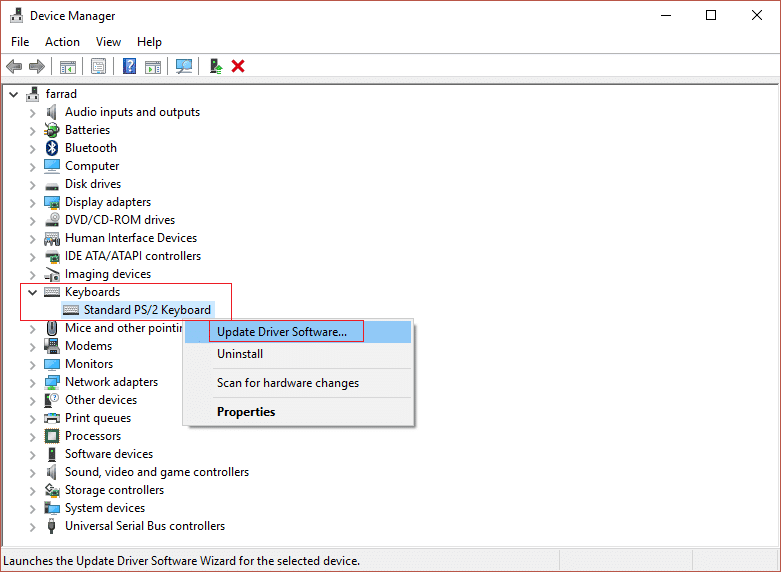
اقرأ أيضًا: إصلاح برامج تشغيل Windows التي تم العثور عليها لجهازك ولكنها واجهت خطأ
كيف يمكنني إزالة Slimware Utilities من جهاز الكمبيوتر الخاص بي
يمكن إلغاء تثبيت Slimware Utilities عبر قسم لوحة التحكم في جهاز الكمبيوتر الخاص بك. إذا كنت تريد أن تعرف عنها بشكل مفصل ، فراجع الخطوات الواردة أدناه:
1. اضغط على مفتاحي Windows + I في نفس الوقت لفتح الإعدادات .
2. الآن ، انتقل إلى قسم التطبيقات في الإعدادات .
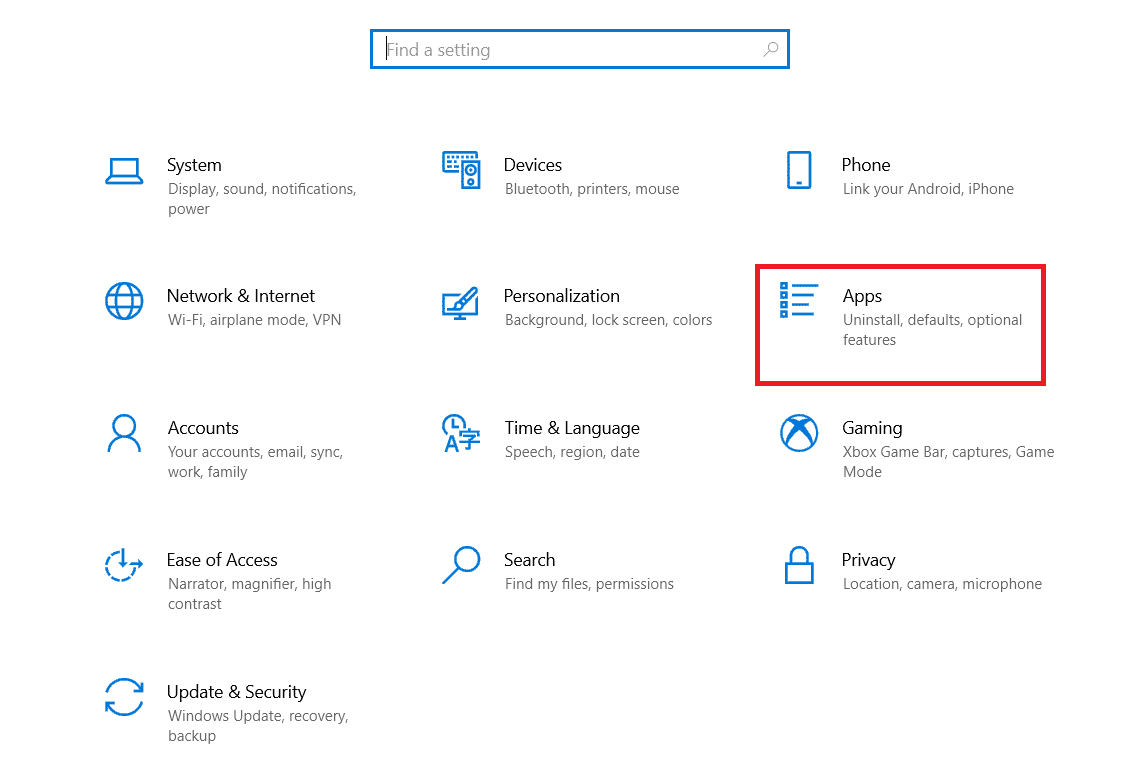
3. بعد ذلك ، قم بتشغيل التطبيقات والميزات من اللوحة اليمنى وحدد برنامج Slimware .
4. الآن ، حدد إلغاء التثبيت واتبع الإرشادات التي تظهر على الشاشة لإكمال العملية.
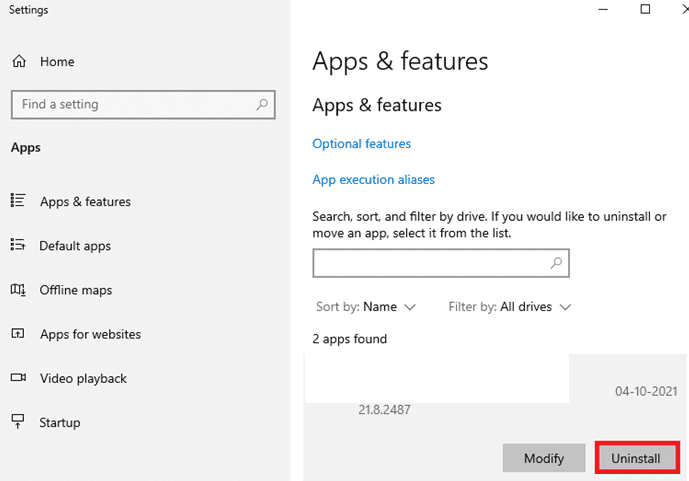
5. بمجرد إلغاء تثبيت Slimware ، استخدم تطبيقًا تابعًا لجهة خارجية لتنظيف السجل والمسح الضوئي إذا استمرت أي مشكلة.
6. أخيرًا ، قم باستعادة إعدادات المتصفح الخاص بك إذا تم إجراء بعض التغييرات بواسطة Slimware على جهازك.
ستساعدك هذه الخطوات على إزالة Slimware بنجاح من جهازك.
الأسئلة المتداولة (FAQs)
س 1. هل تحديث برنامج التشغيل بواسطة البرامج الضارة Slimware؟
الجواب. DriverUpdate هو اسم اكتشاف بواسطة Malwarebytes لبرنامج غير مرغوب فيه (PUP) . ينتمي البرنامج إلى عائلة Slimware Utilities .
س 2. هل Slimware منتج من Microsoft؟
الجواب. لا ، Slimware ليس منتجًا من Microsoft.
س 3. هل يمكنني إلغاء تثبيت Slimware؟
الجواب. نعم ، يمكنك إلغاء تثبيت Slimware.
س 4. هل تحديث برامج التشغيل آمن؟
الجواب. نعم ، تحديث برامج التشغيل آمن تمامًا. يساعد تحديث برامج التشغيل في رفع مستوى أداء النظام.
س 5. كيف يمكنني معرفة إصابة جهازي ببرامج ضارة؟
الجواب. يمكن تأكيد إصابة جهازك بالبرامج الضارة إذا كنت تواجه إعادة تشغيل تلقائية للجهاز ، ورسائل خطأ عشوائية ، ولا يمكنك الوصول إلى الملفات ، وعندما يعمل الجهاز بشكل أكثر سخونة من المعتاد .
موصى به:
- 14 أفضل برنامج تنزيل فيديو مجاني لـ iPhone
- ما هي درجة حرارة وحدة المعالجة المركزية العادية أثناء اللعب؟
- ما هو عارض ملحق EASM؟
- ماذا تفعل إذا كان WiFi يعمل ولكن ليس Ethernet على نظام التشغيل Windows 10؟
نأمل أن يكون مستندنا المليء بالمعلومات حول Slimware Utilities قد أرشدك جيدًا فيما يتعلق بتحديث برنامج التشغيل وإلغاء تثبيته والأهمية التي يحملها. أخبرنا بأفكارك أو اقتراحاتك أو استفساراتك إذا كان لديك أي شيء يتعلق بموضوعات أخرى.
